一、3分钟紧急释放空间(适合所有用户)
系统自带的核武器级清理
Win+X → 选择"磁盘清理"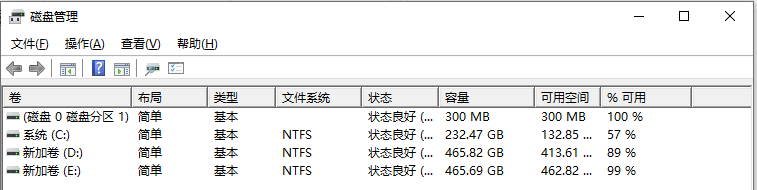
# 管理员模式运行(立即清理临时文件)Cleanmgr /sageset:65535 & Cleanmgr /sagerun:65535
二、深度清理实战方案(释放50GB+)
1. 系统冗余文件清除指南

2. 软件缓存精准打击
chrome://settings/clearBrowserData
三、高危操作红黑榜
✅ 安全操作白名单
C:\Windows\Temp下所有文件C:\Users\用户名\Downloads过期文件⛔ 绝对禁区警告
四、防复发维护体系
空间监控预警表

五、高手进阶工具包
1. 专业级清理工具
具体操作如下:
1、点击下载并安装“C盘清理工具”。
2、在点击“一键瘦身”,即可自动清理C盘中的各种缓存、垃圾文件。

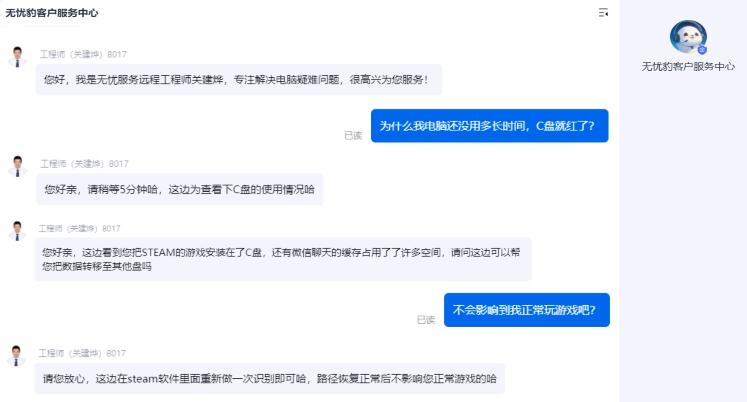
2. 注册表瘦身术
regedit打开注册表HKEY_LOCAL_MACHINE\SOFTWARE\Microsoft\Windows\CurrentVersion\Uninstall六、常见问题:
1、问题:电脑桌面图标变“白”,怎么办?
电脑桌面图标变“白”通常是因为图标缓存损坏或图标文件关联丢失导致的。你可以尝试以下方法来解决问题:1. 重建图标缓存:打开命令提示符,输入以下命令并按回车:```ie4uinit.exe -showtaskkill /IM explorer.exe /FDEL /A /Q "%localappdata%\IconCache.db"start explorer.exe```2. 清理磁盘:使用Windows自带的磁盘清理工具,清理临时文件和缩略图缓存。3. 更新显卡驱动:前往显卡制造商网站下载并安装最新驱动程序。4. 恢复系统:如果上述方法无效,可以尝试使用系统还原功能,将系统还原到图标正常时的状态。如果问题依然存在,建议备份重要数据后,考虑重装操作系统。
2、问题:电脑系统经常崩溃,怎么办?
首先,检查是否有硬件问题,例如内存条或硬盘故障,可以使用系统自带的诊断工具进行检测。其次,确保系统和驱动程序都是最新的,及时安装Windows更新和驱动更新。第三,检查是否有恶意软件或病毒,使用可靠的杀毒软件进行全面扫描。第四,查看系统日志,了解崩溃前的错误信息,可能会提供线索。最后,如果问题依旧,可考虑重装系统,但请先备份重要数据。
3、问题:电脑出现蓝屏,怎么办?
当电脑出现蓝屏问题时,首先重启电脑并观察是否重复出现。如果再次遇到蓝屏,记录下蓝屏上的错误代码。这些代码可帮助识别问题的根源。接下来,尝试更新电脑中的所有驱动程序,尤其是显卡和主板驱动。检查是否有Windows更新未完成,并进行系统更新。此外,运行系统文件检查工具(sfc /scannow)以修复损坏的系统文件。如果问题仍持续,考虑使用系统还原功能返回到先前的正常状态。最后,若问题无法解决,建议联系专业技术支持。






